- Författare Abigail Brown [email protected].
- Public 2023-12-17 07:02.
- Senast ändrad 2025-01-24 12:24.
Vad att veta
- Använd program som Adobe Type Manager eller Bitstream Font Navigator för att bläddra i teckensnitt och skapa teckensnittsgrupper.
- Räkna med att få installationsproblem med 800-1000 eller fler installerade teckensnitt. Sikta på 500 eller färre teckensnitt.
- Du kan spara en kopia av ett teckensnitt innan du tar bort det från Windows Font-mappen.
Den här artikeln förklarar hur du hanterar dina teckensnitt i Windows för att förhindra att du blir överbelastad, vilket kan göra din dator långsammare. Instruktioner och information i den här artikeln gäller Windows 10, Windows 8 och Windows 7.
Hur många teckensnitt är för många?
När du inte längre kan installera fler teckensnitt har du definitivt för många. Som en allmän tumregel kan du förvänta dig att stöta på installationsproblem med 800-1000 eller fler installerade typsnitt. I praktiken kommer du förmodligen att stöta på systemnedgångar med färre typsnitt. Det finns inget magiskt tal. Det maximala antalet teckensnitt kommer att variera från system till system beroende på hur Windows systemregister fungerar.
Det finns en registernyckel i Windows som innehåller namnen på alla installerade TrueType-teckensnitt och sökvägarna till dessa teckensnitt. Denna registernyckel har en storleksgräns. När den gränsen nås kan du inte längre installera fler teckensnitt. Om alla dina typsnitt har väldigt korta namn kan du installera fler typsnitt än om de alla hade väldigt långa namn.
Men "för många" är mer än bara en begränsning av operativsystemet. Vill du verkligen bläddra igenom en lista med 700 eller till och med 500 teckensnitt från dina program? För bästa prestanda och användarvänlighet skulle du göra klokt i att begränsa installerade teckensnitt till färre än 500, kanske så få som 200 om du använder en teckensnittshanterare enligt beskrivningen nedan.
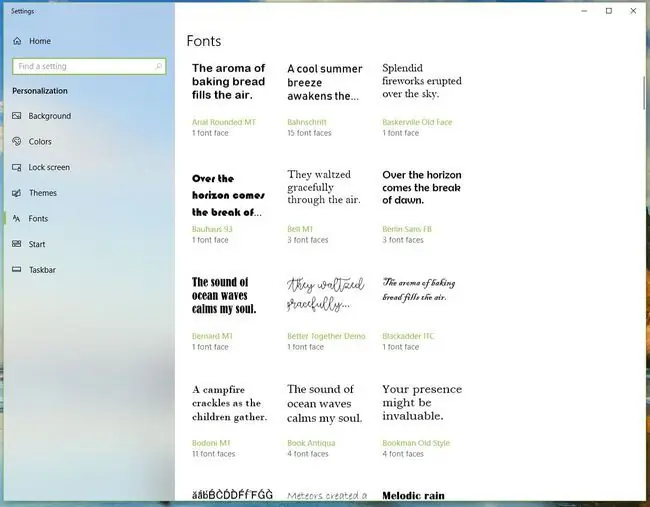
Bottom Line
Det finns vissa teckensnitt som krävs av ditt operativsystem och specifika program som bör finnas. Teckensnitt som du använder dag ut och dag in ska också finnas kvar. Innan du börjar ta bort teckensnitt från Windows Font-mappen, se till att du sparar en kopia av det teckensnittet om du upptäcker att du verkligen vill ha det eller att något av dina program kräver det.
Men jag vill ha ALLA mina teckensnitt
Klarar du inte av med dina typsnitt men Windows är överbelastat? Du behöver en teckensnittshanterare. En teckensnittshanterare förenklar processen med att installera och avinstallera teckensnitt och låter dig bläddra i hela din samling - även avinstallerade teckensnitt. Vissa har funktioner för att skriva ut prover, automatisk aktivering av teckensnitt eller rensa bort korrupta teckensnitt.
Utöver teckensnittssökning låter program som Adobe Type Manager eller Bitstream Font Navigator dig skapa teckensnittsgrupper eller uppsättningar. Du kan installera och avinstallera dessa teckensnittsgrupper när du behöver dem för ett visst projekt.
Dina kärntypsnitt eller de mest använda typsnitten förblir installerade hela tiden, men alla dina andra favoriter är undangömda och redo att användas med ett ögonblicks varsel. Detta ger dig enkel tillgång till 1000-tals teckensnitt samtidigt som ditt system fungerar smidigt med ett hanterbart antal installerade teckensnitt.






